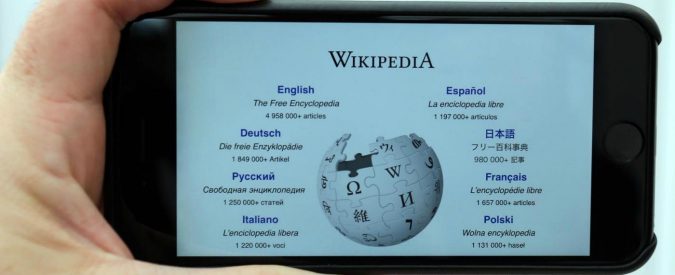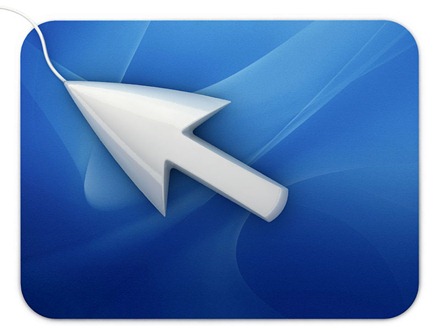
Cambiare puntatore mouse su Windows 10
Off Di Iole Di CristofaloBuongiorno cari lettori di Air, assistenza informatica Roma, continuiamo a scrivere le nostre guide entrando nel mondo Windows 10 e provando a proporvi piccole soluzioni creative per rendere più piacevole l’utilizzo e la navigazione del vostro desktop. Oggi vi spieghiamo come cambiare il puntatore mouse su Windows 10.
Dal menù Start a Proprietà Mouse
L’obiettivo è arrivare alla finestra “Proprietà Mouse” e lì vi spiegheremo diverse opzioni.
Dal menù Start cercate l’icona tonda delle “impostazioni” e cercate all’interno della finestra “Dispositivi-bluetooth, stampanti e mouse“. Poi, dalla lista di sinistra cercate mouse e posizionate l’occhio sulla destra del monitor. Troverete due scritte: “impostazioni correlate – opzioni aggiuntive per il mouse“. Cliccando verrete catapultati nella finestra “proprietà Mouse”.
All’interno di questo spazio troviamo diverse funzioni e quelle che a noi interessano sono: Puntatori, opzioni puntatore e impostazioni del dispositivo. Il primo ci consente di cambiare i disegni del puntatore mouse sia singolo che in combinazione. Opzioni puntatore ci consente di impostare il movimento e l’ultimo, impostazioni del dispositivo ci permette di inserire nel menù delle utilità, vicino all’orologio un pulsante che permette di aprire subito la finestra del mouse e del controllo touchpad.
Cambiare il set dei puntatori
Entriamo nello spazio “Puntatori” e noi vediamo due sezioni, “combinazione” ci permette di selezionare diverse fantasie già presenti in Windows oppure scegliere un set esterno che da Internet, in genere, si caricano raccolti in formato zip o rar. I puntatori possono essere cambiati uno per volta nella sezione “personalizza” dove vediamo i diversi disegni di utilità che ci compaiono. Una volta finita la selezione di uno o tutti i puntatori possiamo dare un nome al set attraverso il “salva con nome” di “combinazione”.
Attivare l’icona vassoio sul desktop
Il tutoria per cambiare il puntatore mouse è finito, aggiungiamo queste informazioni. All’interno di “opzioni puntatore” troviamo diversi comandi per regolare il movimento del mouse ma la parte più importante è “impostazioni del dispositivo“. In questo spazio, sempre di proprietà – mouse, è possibile attivare l’icona che ci consente di attivare di nuovo la finestra. In fondo in basso troverete “Icona Vassoio” che inserirà il pulsante direttamente vicino all’orologio della Barra Start oppure all’interno del menù di utilità.
Info sull'autore
Web Writer e blogger